Toolbox Digitale Barrierefreiheit
Die Toolbox umfasst ein breites Spektrum inklusiver digitaler Anforderungen – von den Grundlagen der digitalen Barrierefreiheit über zentrale Aspekte zur Erstellung barrierefreier Medien bis hin zu einem Überblick über die gesetzlichen Rahmenbedingungen.
3. Für Autor*innen
3.3. Checklisten Medien
 Verschiedene Zwecke von Bildern
Verschiedene Zwecke von Bildern
Bilder und Grafiken machen Lerninhalte interessanter und tragen zur Verständlichkeit bei. Sie strukturieren die Seiten, bieten dem Auge Orientierung und werden als ‚Nicht-Textelemente‘ abgespeichert. Grafiken wie zum Beispiel Diagramme dürfen Informationen nicht ausschließlich über Farben vermitteln, die auf E-Ink-Displays (E-Book-Readern) oder bei Farbfehlsichtigkeiten nicht unterscheidbar sind. Menschen mit starken Sehbehinderungen oder blinde Menschen brauchen sogenannte Alternativtexte, um grafische Lerninhalte wahrnehmen zu können. Alternativtexte beschreiben Bilder oder Grafiken für Menschen die sie nicht sehen können. Der Alternativtext wird in der sichtbaren Oberfläche nicht dargestellt.
Der Alternativtext sollte mit auf den Zweck des Bildes abgestimmt sein:
- Informative Bilder transportieren visuell Informationen und Konzepte. Der Alternativtext soll die wichtigsten Informationen des Bildes wiedergeben z.B. „Technische Zeichnung einer Wärmepumpe“.
- Dekorative Bilder leisten keinen Beitrag zum Verständnis der Seite und bieten nur visuelle Abwechslung. Für sie muss ein leerer Alternativtext eingefügt werden. Bilder, Grafiken oder Fotos mit leeren Alternativtexten werden von Screenreadern nicht vorgelesen.
- Verlinkte Bilder führen eine Aktion aus. Der Alternativtext sollte nicht das Bild beschreiben, sondern die Aktion z.B. „Umfrage öffnen“.
- Schriftgrafiken sollten überhaupt niemals verwendet werden. Die einzigen erlaubten Ausnahmen sind Logos. Für Logos schreiben Sie z.B. „Logo FH Dortmund“.
- Diagramme sind Datenschaubilder mit einer hohen Informationsdichte. Die sichtbaren Daten sollten im Einzelnen in einem ausführlichen Alternativtext wiedergegeben werden.
Sonderfall Icons
Lernplattformen werden mit Alternativtexten für Icons ausgeliefert: Der Screenreader oder die Braille-Zeile geben dann aus „Grafik Symbol Test“. Anwenderinnen und Anwender werden informiert, dass es ein Icon gibt und was es bedeutet.
Sonderfall Diagramme
Alternativtext für das Diagramm:
Für eine befragte Person ist das Thema ‚Sehr wichtig‘. Für drei Befragte ist das Thema ‚eher wichtig‘. Vier Befragte stehen dem Thema ‚neutral‘ gegenüber. Sieben Befragte halten das Thema für ‚eher unwichtig‘. Eine befragte Person hält das Thema für ‚Sehr unwichtig‘. Keine befragte Person wählte die Antwortoption ‚Weiß nicht‘.
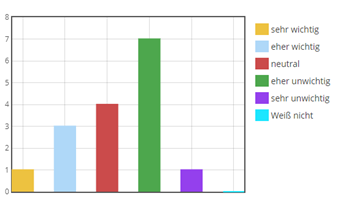
Abb. 5
Wo geben Sie den Alternativtext ein?
Den Alternativtext für ein Medienobjekt geben Sie an folgender Stelle ein:
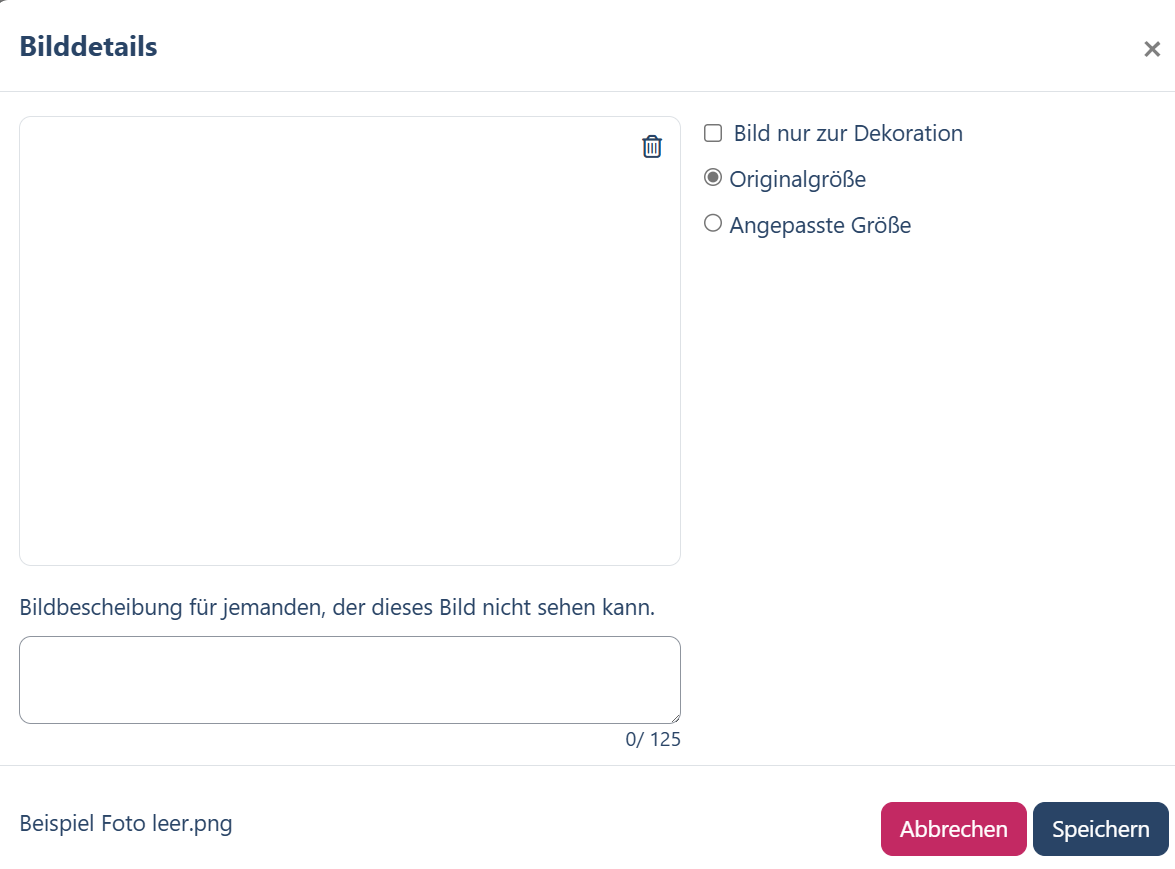
Abb. 6
Wie schreiben Sie gute Alternativtexte?
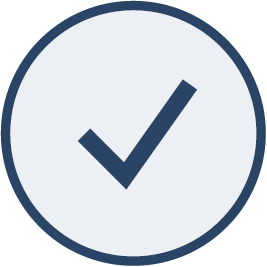 So geht es
So geht es
- Schreiben Sie einen kurzen Satz als Alternativtext. Versuchen Sie weniger als 80 Zeichen zu nutzen. Ausnahme: Diagramme.
- Der Alternativtext beschreibt, was auf dem Bild sichtbar ist. Verzichten Sie darauf, eine eigene Interpretation anzubieten.
- Wiederholen Sie nicht, was ohnehin im umgebenden Text steht.
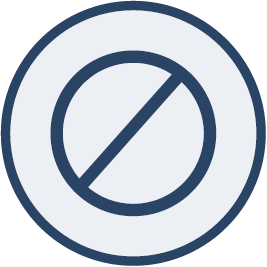 So nicht
So nicht
- Keine urheberrechtlichen Angaben machen.
- Nicht „Foto von ...“ oder „Bild eines …“, denn der Screenreader liest vor „Grafik Alternativtext“.
- Nicht nur Überschriften wiederholen.
Information nicht ausschließlich durch Farbe vermitteln
Farben und Kontraste müssen deutlich unterscheidbar sein und ggf. durch Schraffuren ersetzt werden. Dies ist zum Beispiel wichtig für schwarzweiße eInk-Displays oder bei Farbfehlsichtigkeiten.
Audio-Dateien
Zielgruppe
Untertitel unterstützen Menschen mit Schwerhörigkeit dabei, Audioinhalte zu verstehen. Sie verschriftlichen die gesprochene Sprache der Aufnahme. Viele Menschen mit Gehörlosigkeit können gut lesen und nehmen Audioinhalte über eine Transkription oder als Untertitel wahr. Transkripte geben eine Textfassung des Audioinhalts. Transkripte haben darüber hinaus den Vorteil, zu Suchindizes erfasst zu werden. Auch gut hörende Menschen profitieren in lauten Umgebungen von Transkripten.
Tipps & Tricks
- Verhindern Sie Auto-Play, lassen Sie den Ton per Hand starten.
- Sorgen Sie für bestmögliche Soundqualität.
- Verschriftlichen Sie alles, was gesagt wird.
- Prüfen Sie, ob Sie eine Audio-zu-Text-Software nutzen möchten.
Beispiel für eine Audio Transkription:
"From Two-Party to Multi-Party Politics", Vernon Bogdanor
Die Transkription finden Sie hier:
This lecture is on the modern British party system, an attempt to draw together the threads of the previous five lectures. But I must begin with a confession. I first outlined my programme for these lectures before last year’s General Election, and that is why I called it “From a Two-Party to a Multi-Party System”. The Election appears superficially to contradict that thesis for, in the Election, 84% of those voting supported either the Conservative or Labour parties, the largest level of support for the two major parties since the General Election of 1970. But it is not yet wholly clear, in my view, that the 2017 General Election does contradict the thesis that we have moved from a two-party system to a multi-party system. Indeed, if we looked more closely, I believe we would see the generalisation that Britain has returned to a two-party system needs to be very severely qualified. There must be some doubt.
Audiodeskriptionen
Beispiel für Audiodeskription
Audiodeskriptionen geben bei Videos den Inhalt des Gezeigten wieder. Sie werden nicht angezeigt, sondern als angereicherte Tonspur wiedergegeben. Sie können Ihr Video auch in zwei Varianten anbieten: mit einfacher und mit audiodeskriptiver Tonspur.
Lizenz CC-by-SA, Autorin Martha Herbold (Video mit Audiodeskription)
Zielgruppe
Blinde und stark sehbehinderte Menschen brauchen eine Audiodeskription dessen, was gezeigt wird. Das Ergebnis ist eine weitere Tonspur, die aus dem Originalton und in den Dialogpausen eingesprochenen Bildbeschreibungen besteht. Für aufgezeichnete Videos ist eine Audiodeskription notwendig, wenn das Bildgeschehen für das Verständnis erforderlich ist, wenn also Informationen ausschließlich über das Bild und nicht über Sprache vermittelt werden. Verzichtbar sind sie für Videos, die lediglich Medienalternative für Text sind (BITV-Prüfschritt 9.1.2.5). Die angereicherte Tonspur müssen Sie in Ihrer Video-Software erzeugen.
Tipps & Tricks
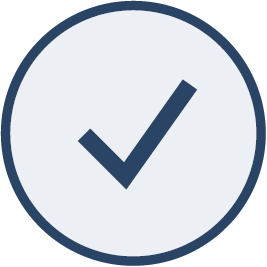 So geht es
So geht es
- Beschreiben Sie handlungstragende Personen.
- Beschreiben Sie nur in den Dialogpausen, aber dennoch möglichst handlungssynchron.
- Es gilt die Betrachterperspektive: Welche Seite ist es von der Person vor dem Bildschirm aus gesehen?
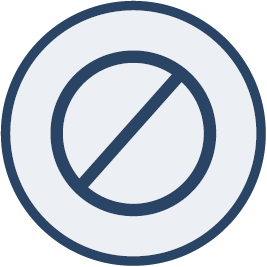 So nicht
So nicht
- Keine filmtechnischen Fachbegriffe wie „Totale auf…“
- Originalfilmton und Beschreibungs-Text sind unterschiedlich laut oder unterschiedlich schnell.
mp4 Videos mit Untertiteln versehen
Videos in Lerninhalten sind sehr beliebt und Teilnehmer und Teilnehmerinnen empfinden sie oft als angenehme Abwechslung zum eher anstrengenden Lesen. Gehörlose und schwerhörige Menschen brauchen Untertitel, um die Lerninhalte wahrnehmen zu können. Die Untertitel verschriftlichen gesprochene Worte. Sie werden typischerweise am unteren Rand wiedergegeben. Das Gesprochene und die Untertitelung sollten möglichst zeitnah beieinander ausgestrahlt werden.
Wie gestalten Sie gute Untertitel?
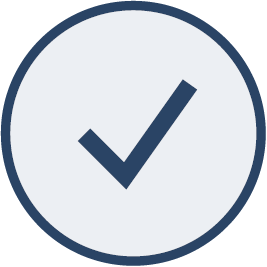 So geht es
So geht es
- Sprecherwechsel kennzeichnen mit Namen oder bei unbenannten Personen mit -
- Zeilen nach Sinneinheiten aufteilen
- Mindeststandzeit: 2 Sekunden bzw. Lesezeit von 13-15 Zeichen pro Sekunde
- Wichtige Audioinformationen mit aufnehmen z.B. Gedanken, Off-Sprache, Geräusche in Klammern
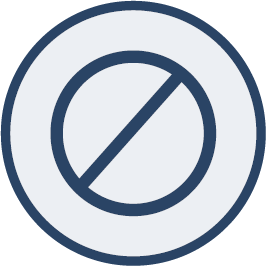 So nicht
So nicht
- Untertitel und Gesprochenes sind unangenehm zeitversetzt
- Untertitel werden zu kurz angezeigt.
Lizenz CC-by-SA 4.0, Autorin Martha Herbold (Video mit Untertiteln)
Erstellung einer vtt.Datei
Jede Untertitelzeile besteht aus zwei Elementen:
-
Zeitangabe – Sie definiert die Start- und Endzeit des Untertitels im Video.
- Format:
hh:mm:ss,sss --> hh:mm:ss,sss - Beispiel:
00:00:01,478 --> 00:00:04,020
- Format:
-
Untertitel-Text – Der angezeigte Text für den jeweiligen Abschnitt.
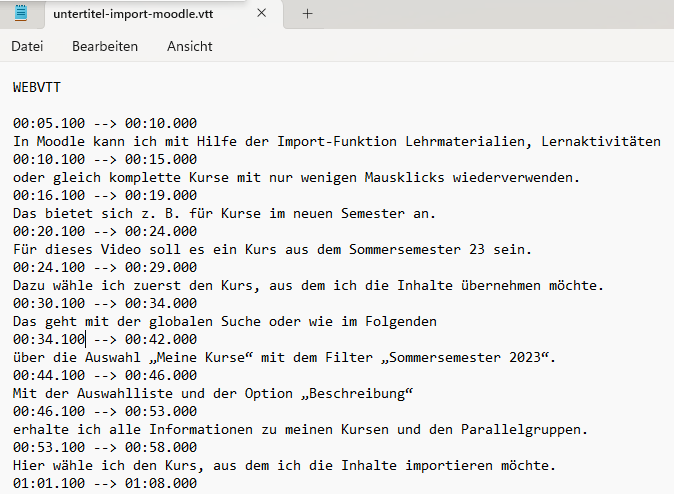
Abb. 7
Wo laden Sie Untertitel in Moodle hoch?
Es ist in Moodle möglich, Video des Formats .mp4 nachträglich mit Untertiteln zu versehen. In den Untertiteln werden rudimentäre Formatierungen wie fett oder kursiv unterstützt und URLs (Internet-Adressen) als klickbare Links angeboten.
Einspielen einer .vtt-Datei
Sie befinden sich im Bearbeitungsmodus eines Medienobjekts, es muss ein Video vom .mp4 sein. Um Untertitel anzulegen, gehen Sie so vor:
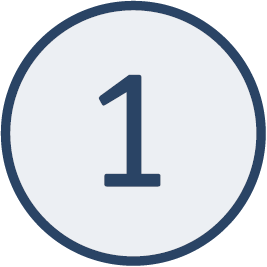 Klicken Sie im Bearbeitungsmodus des Seiteneditor auf das Video. Moodle öffnet das Kontextmenü Medienobjekt bearbeiten.
Klicken Sie im Bearbeitungsmodus des Seiteneditor auf das Video. Moodle öffnet das Kontextmenü Medienobjekt bearbeiten. 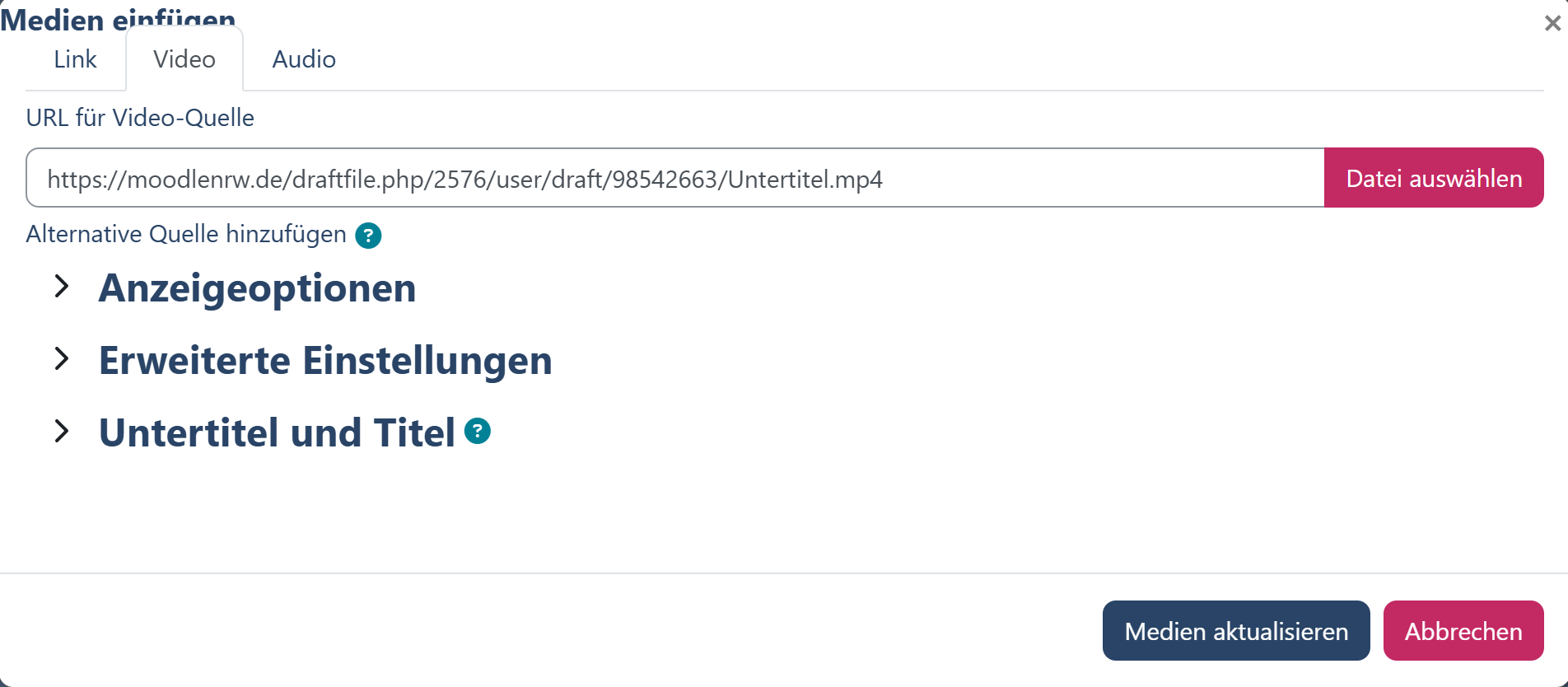
Abb. 8
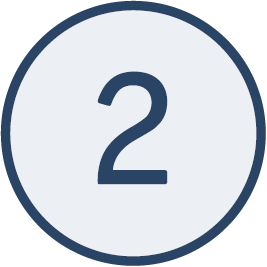 Klicken Sie auf den Reiter Untertitel und Titel.
Klicken Sie auf den Reiter Untertitel und Titel.
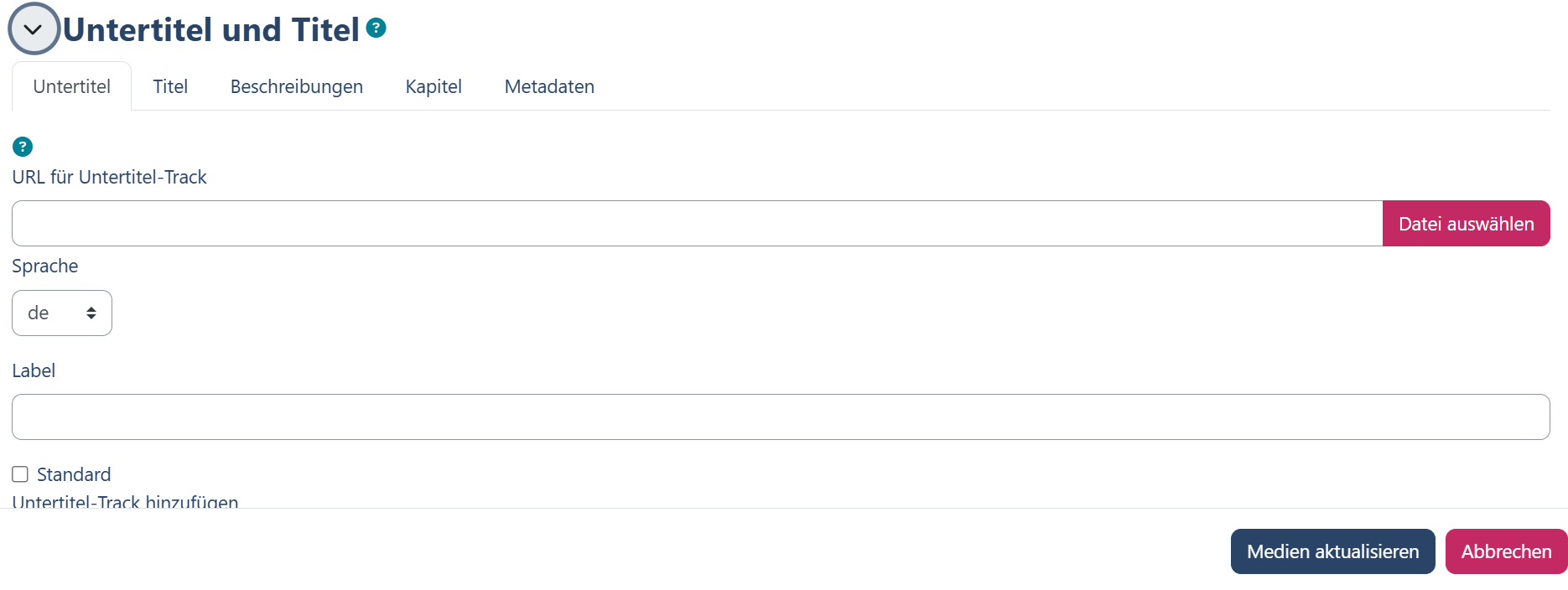
Abb. 9
 Moodle zeigt ihnen den Dialog zum Hochladen des Untertitels. Wählen Sie dort die .vtt-Datei von Ihrem lokalen Rechner aus. Wählen Sie danach aus dem Menü die Sprache aus, für welche Benutzersprache der Untertitel vorgesehen ist.
Moodle zeigt ihnen den Dialog zum Hochladen des Untertitels. Wählen Sie dort die .vtt-Datei von Ihrem lokalen Rechner aus. Wählen Sie danach aus dem Menü die Sprache aus, für welche Benutzersprache der Untertitel vorgesehen ist.
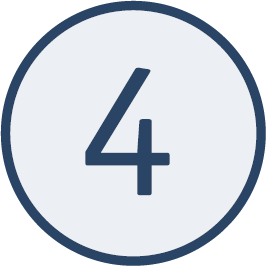 Klicken Sie abschließend auf Hochladen.
Klicken Sie abschließend auf Hochladen.